2015.12.01: 文字化けが発生する場合の対処方法を追記(リンク追加)
フリーのFTPクライアントツール、FFFTPの紹介です。
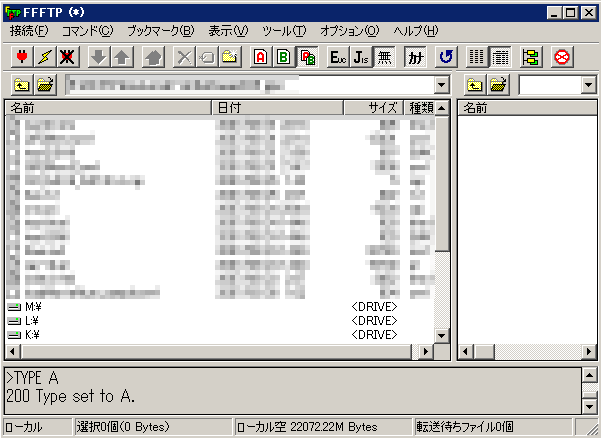
▲FFFTP起動画面
ダウンロードは以下
Sota's Web Page(開発中止)
SourceForge.JPのFFFTPプロジェクト(有志により更新された改版)
FTPソフト(FTPクライアントツール)とは、自分のパソコンのデータ(htmlファイルやjpgなど画像ファイル)をWebサーバーに転送するためのソフトです。
FFFTPは、FTPクライアントツールの中でも超メジャーな部類に入るフリーソフトになります。
FFFTPのここがスゴイ
このツールの凄い所は、この十数年の間、常に「このツールは良いですよ」と様々なサイトで紹介され続けている事だと思います。フリーウェアで10年以上「これ良いよ」と紹介され続けているソフトって、他にはないんじゃないでしょうか。
シンプルイズベスト。
「これは便利だ」というオマケ機能は無いものの、FTPツールとして必要な機能はほぼ揃っている便利ソフトになります。
FFFTPの基本的な使い方
基本的な使い方はここで紹介しません。
各自がホームページ持ったり、サーバーにデータをアップしたくなった時、そのサービス先に必ずといって良いほど「そのサーバでのFFFTPの使い方」が紹介されている筈なので、そういう自分の使うサーバに合わせた解説を読んだ方が良いかと思います。(接続ホストの設定などはプロバイダ、サーバによって異なる為。)
一般的な初心者向けの解説は以下が分かりやすいかと思います
初心者マニュアル - FFFTP Support Page.
(ただしココでも接続ホストの詳細については触れていません)
FTPツールを初めて使う場合は、ホストに接続するまで(インターネット上のサーバに接続するまで)が大変だと思いますが、ここは各自で情報を集めて頑張りましょう。
FFFTPの使い方応用編
HTML、JPG、GIF、PNGなどのごく普通のデータを転送する場合は、FFFTP内の左右のウィンドウでドラッグ&ドロップを繰り返せばOKですが、以下にチョット便利な使い方を紹介します。
サイト作りに慣れてきて、phpやcgiなどを多用するようになった場合や、MovableTypeやWordPressなどをサーバーにインストールする場合、以下の方法を知っていると便利です。
ファイルのパーミッションを自動で変更
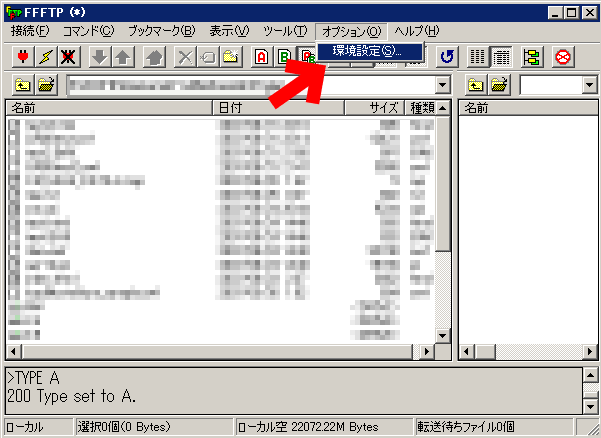
▲オプション≫環境設定 と選択すると。。。
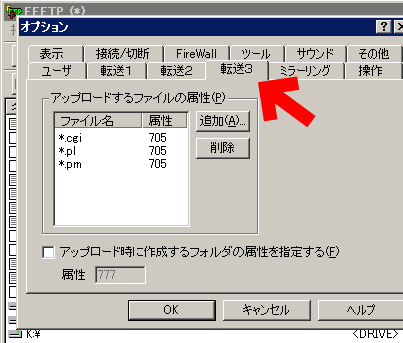
「転送3」の所で、アップロードするファイルのパーミッションを拡張子別で指定できます。
.cgi、.pl、.pm、.phpなどを705、707、755などサーバー指定のパーミッションに変更しておく事で一括転送でも自動でパーミッションの変更ができます。(通常のファイルは644になる)
以下、上手く転送できない時の対処法です。(我流です)
FFFTPで大量のファイルを転送すると、途中で転送が止まる
1.サブディレクトリ内のファイルは(たまに)転送できない仕様になっていたりします。
最新のFFFTPを使用する事で改善する場合があります。
最新版をインストールしてみましょう。
また
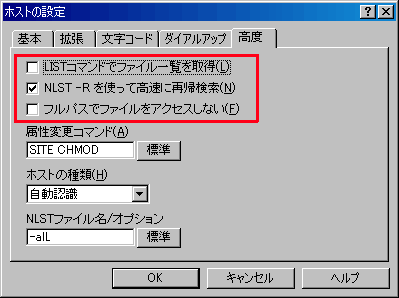
「ホストの設定」≫「高度」タブで赤枠で括っている部分のチェックをオンオフ切り替える事で改善する場合も。「NLST -R を使って高速に再帰検索」をオフにすると、多少転送速度は落ちるようですが、確実性は増すようです。
2.100個以上のファイルを転送しようとすると失敗する

一度に大量のファイルを転送しようとするとエラー発生。良くある事です。気にしない。
「このファイルを中止」を選んで、ガンガン転送しちゃいましょう。
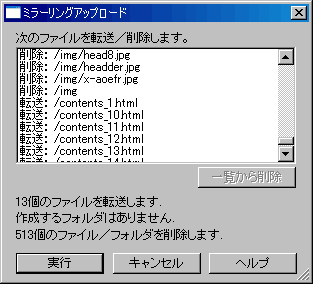
▲後から「ミラーリング」≫「処理内容表示」ボタンを押せば、転送に失敗したファイルがドレなのかスグわかります。
- アップロードでエラーが出た後、「転送:~~~」があれば「実行」で自動的に転送してくれます。
- ダウンロードでエラーが出た後、「削除:~~~」があれば、そのファイルだけ再度ダウンロードします。「実行」を押すとファイルは消えてしまうので注意!(ローカル(PC)側のデータに合わせる為)
文字化けが発生する場合
日本語名のファイルをサーバーにアップすると、「文字化けが発生する」「文字化けしたファイルを削除できない」というトラブルが発生する場合があります。
この場合は、アップロード時の「文字コード」の設定を変更するだけでOKです。
詳細手順
FFFTPで文字化けファイルを削除する、文字化けを防止する方法
ある日、突然FFFTPが繋がらなくなった場合
今まで普通に接続出来ていた事が前提で書いてあります。
1.設定が変わっていないか確認。
基本ですが、「無意識のうちにホスト設定を変えてしまった」なんて事がたまにあります。
2.サーバーの仕様変更などで繋がらなくなった可能性があります。レンタルしているサーバーやプロバイダからお知らせが無かったか確認してみましょう。
3.モデム、ルーターを買い換えたりしていませんか?もしくはドライバをアップデートしませんでしたか?ファイアウォールの設定を変えませんでしたか?
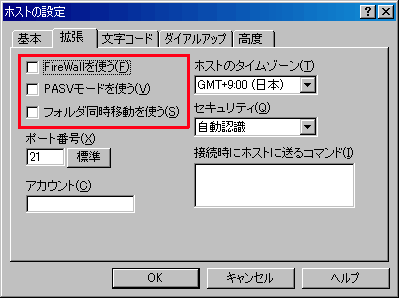
▲赤枠で括ったあたりのチェックボックスをオンにしたりオフにしたり、色々切り替えてみましょう。PASV(パッシブ)モードをオンにするかオフにするかは、ルータの設定で全く異なってきます。
これで上手く行かなかったら、モデム、ルータ、ファイアウォールの設定を元に戻して使いましょう(^_^;